Det er allment kjent at Netflix tillater opprettelse av flere profiler under én enkelt konto. De forskjellige prisplanene og alternativene gir fleksibilitet for samtidig eller individuell bruk av disse profilene. Netflix-profiler er uansett svært populære, og det er utrolig enkelt å lage dem.
Imidlertid er sletting av profiler noe som sjelden diskuteres i sammenheng med Netflix. Det er en funksjon som ikke brukes ofte, og prosessen er ikke like intuitiv. Her forklarer vi hvordan du sletter en profil fra din Netflix-konto via smarttelefon, nettbrett eller datamaskin.
Fjern en Netflix-profil fra en iOS- eller Android-enhet
Vi er vant til å administrere det meste via den lille skjermen. Uansett om du ser favorittserien din i Netflix-appen eller endrer innstillinger, kan det være nyttig å vite hvordan du sletter en profil på telefonen eller nettbrettet.
iOS
Det er faktisk veldig enkelt å fjerne en profil via iOS-appen. Selv om du ikke kan administrere foreldrekontroll eller gjøre større endringer på kontoen, kan du fjerne en profil via appen. Åpne Netflix-appen og følg disse trinnene for å slette en profil på iPhone eller iPad:
- På hovedskjermen som dukker opp når du åpner Netflix, finnes det en «Rediger»-knapp. Trykk på den, og blyantikoner vil dukke opp på profilene dine.
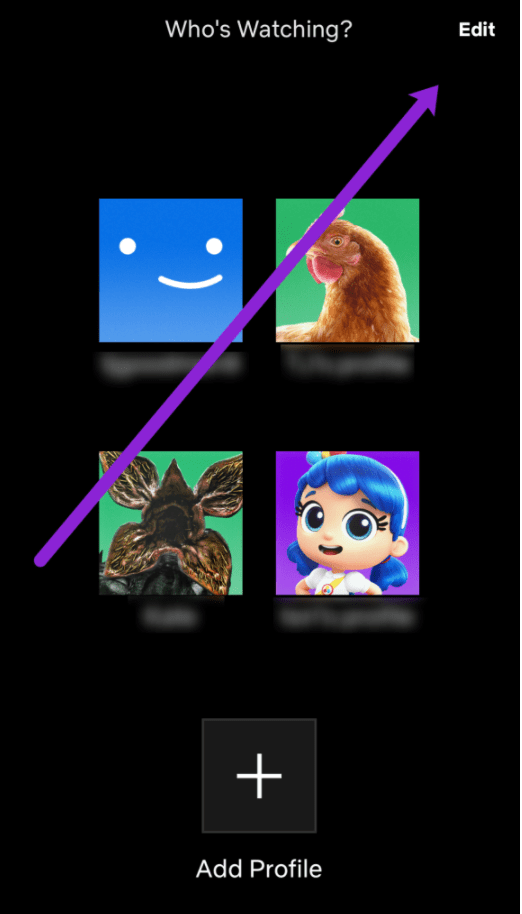
- Når blyantikonet vises, kan du trykke på den profilen du ønsker å slette.
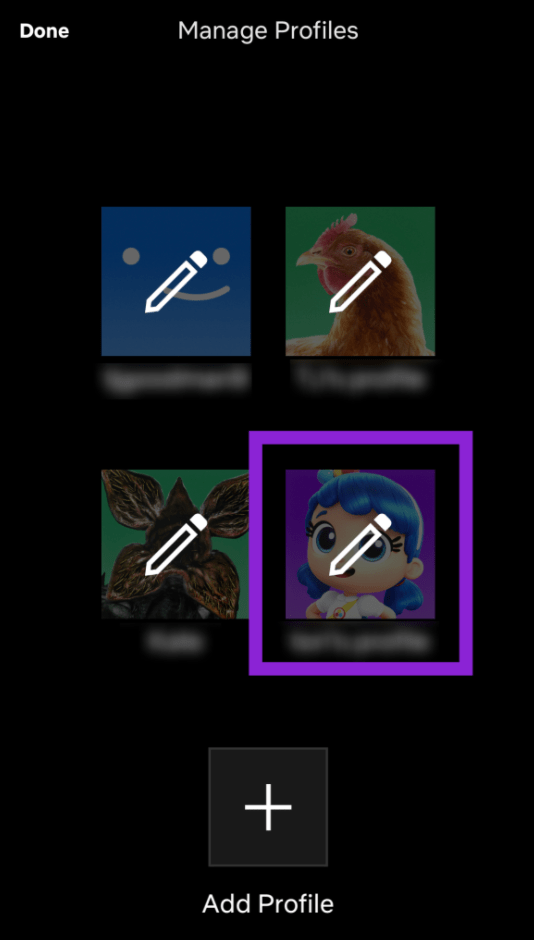
- Trykk på den aktuelle profilen og velg «Slett».
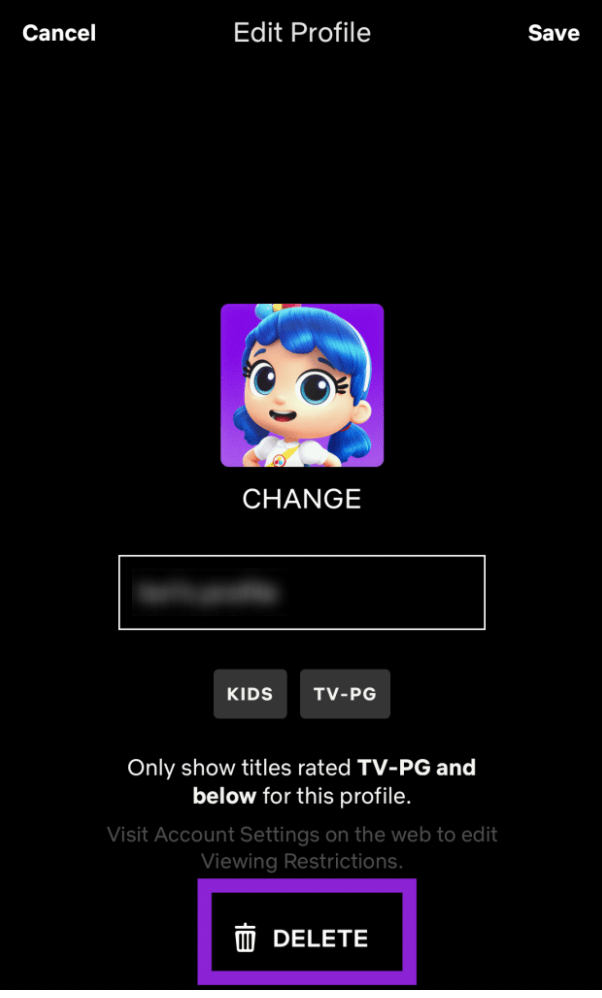
- Et popup-vindu vil dukke opp for å bekrefte slettingen. Bekreft, og profilen samt alt innhold knyttet til den vil forsvinne fra Netflix-kontoen din.
Android
Hvis du har en Android-telefon eller et nettbrett, er det gode nyheter. Du kan slette en Netflix-profil direkte via Android-appen. Alternativt kan du bruke nettleseren i skrivebordsmodus. Men appen er mye raskere, selv om du må laste den ned.
- Åpne Netflix-appen på din Android-enhet, og trykk på profil-ikonet i øvre høyre hjørne.
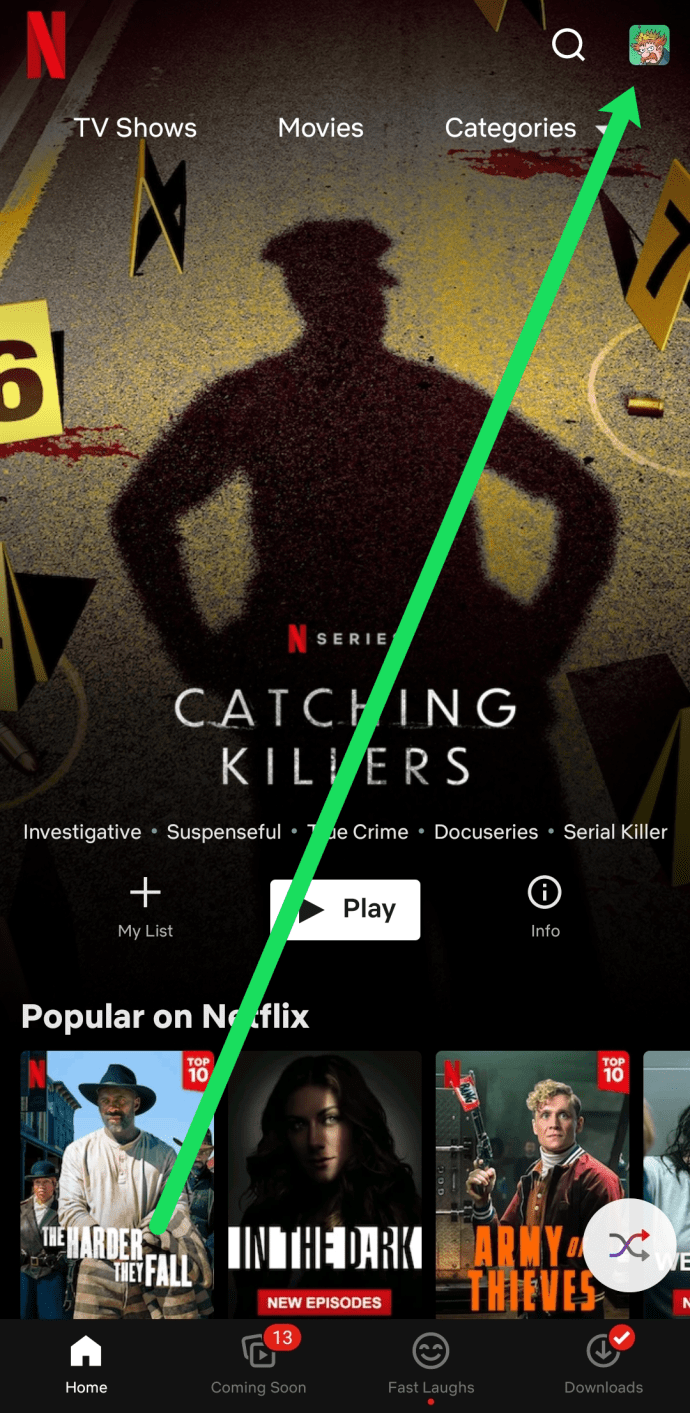
- Trykk på «Administrer profiler» under profilene dine.
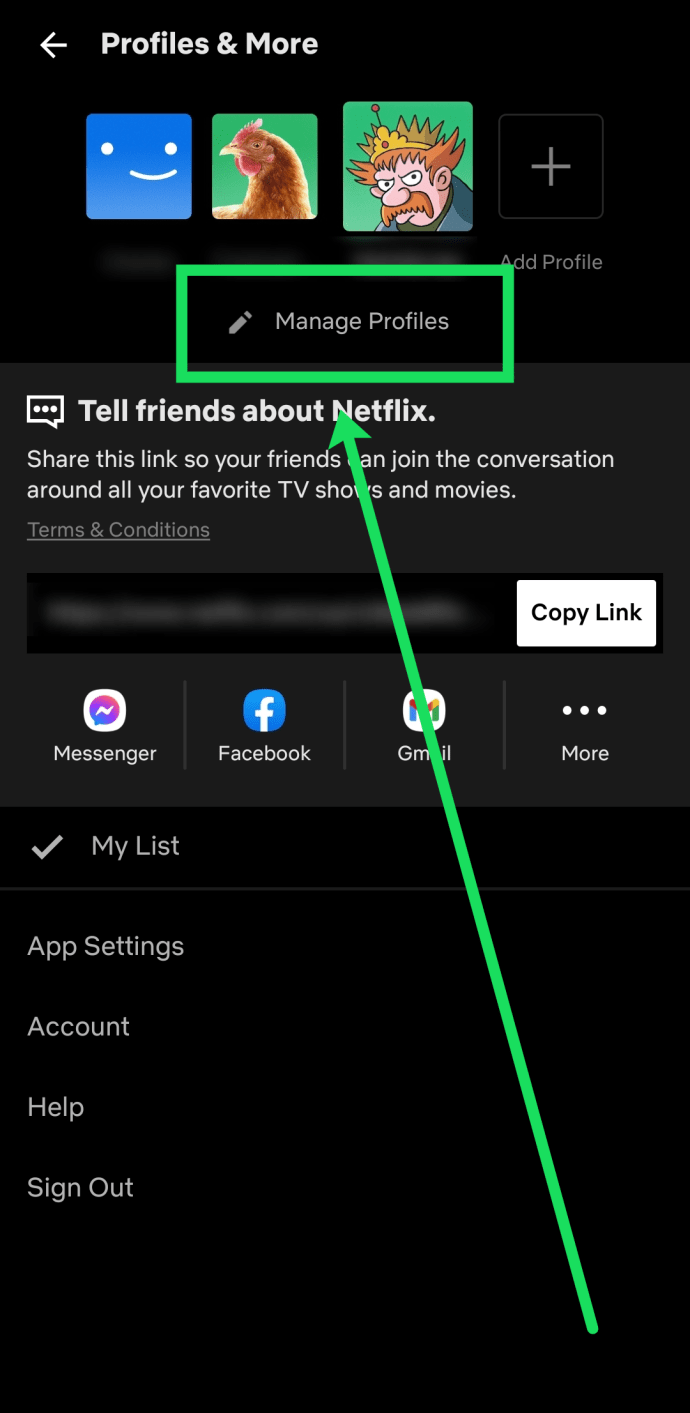
- Velg den profilen du vil slette.
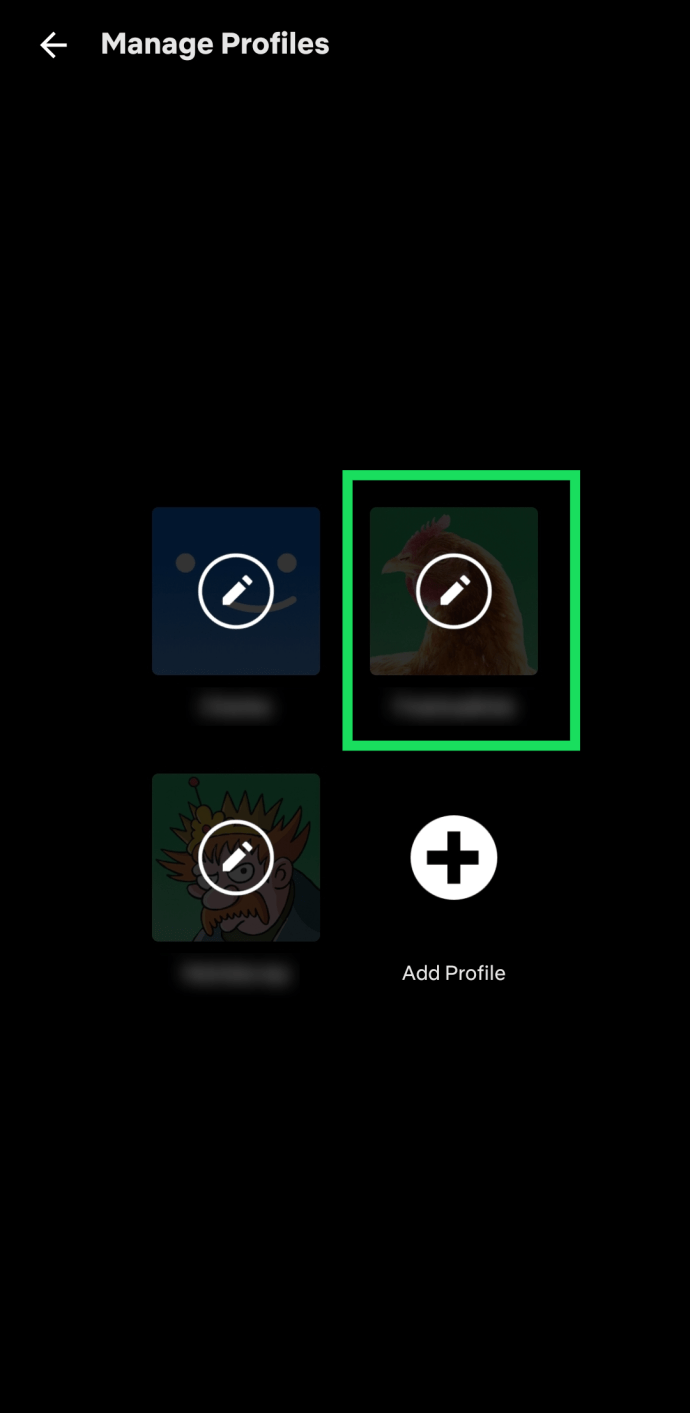
- Trykk på «Slett profil» og bekreft slettingen.
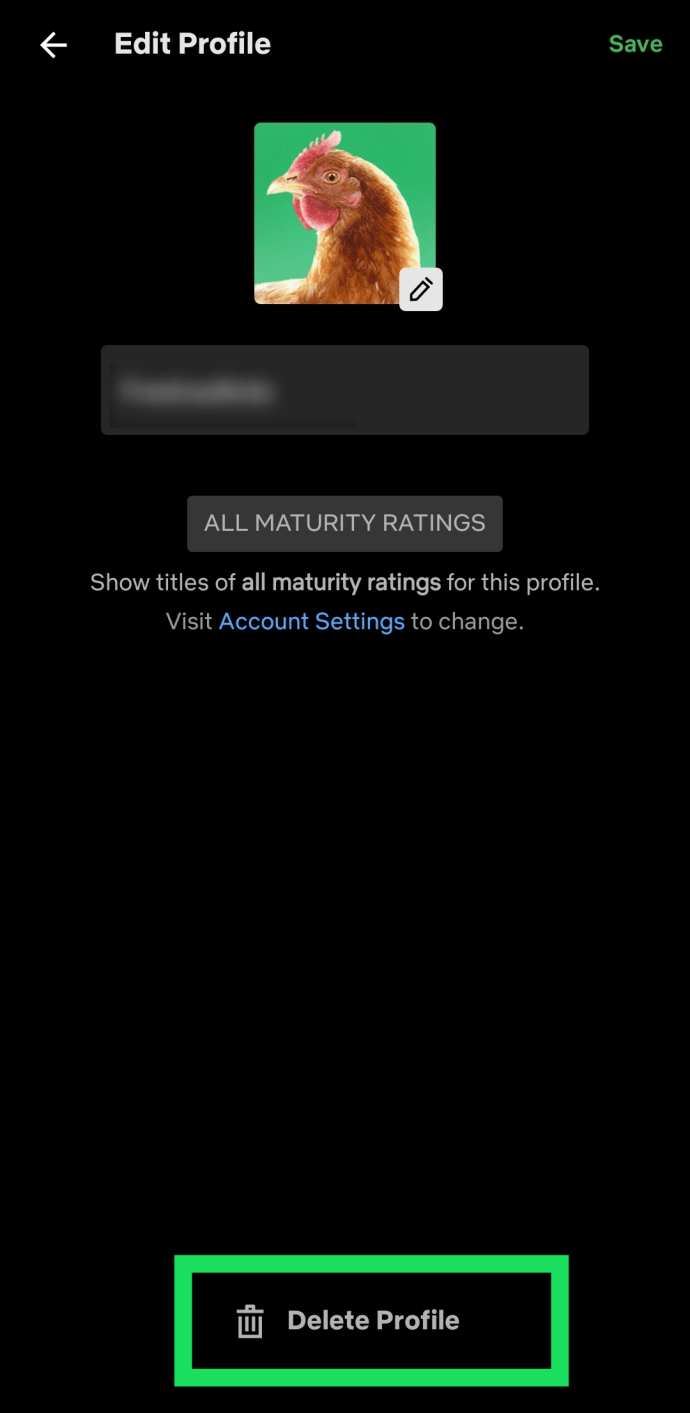
Slik sletter du en Netflix-profil fra PC eller Mac
Uansett om du vanligvis bruker Netflix på PC eller Mac, er det mulig å slette profiler fra disse plattformene.
Fremgangsmåten er identisk for Mac- og PC-brukere, da det ikke finnes en dedikert Netflix-app for macOS eller Windows. Du må bruke en nettleser for å fjerne en profil.
Følg disse trinnene for å slette en profil:
- Gå til Netflix» hjemmeside og logg inn på din konto.
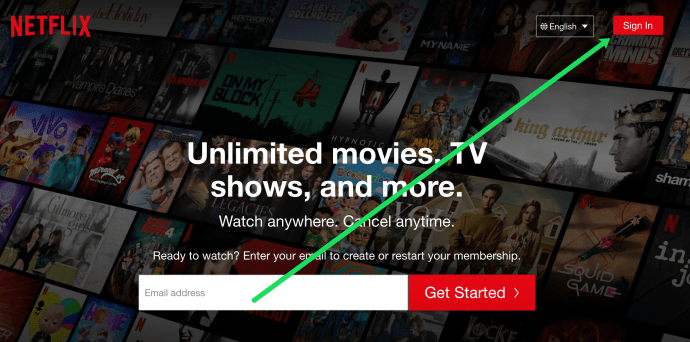
- Klikk på «Administrer profiler».
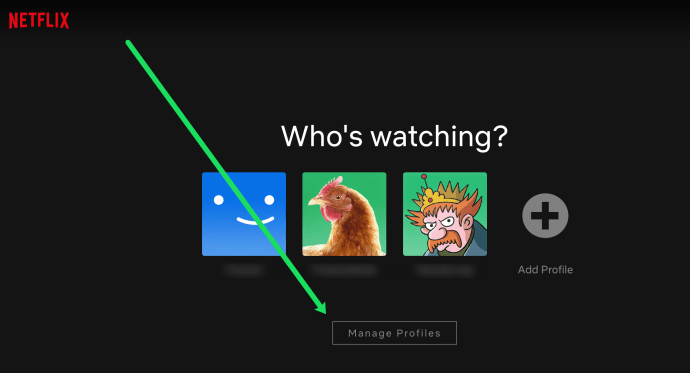
- Klikk på den profilen du ønsker å fjerne.
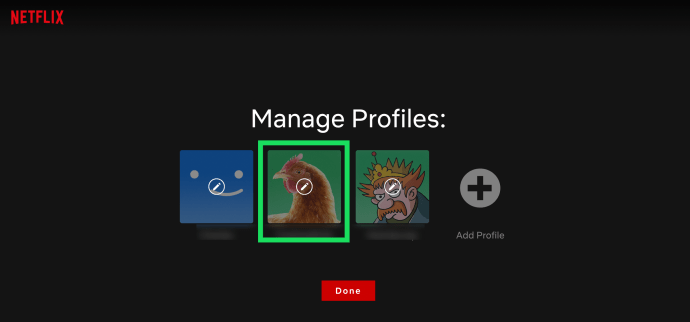
- Klikk på «Slett profil» og bekreft slettingen.
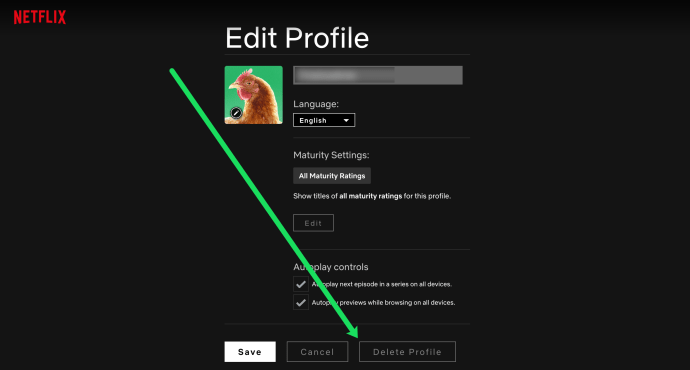
Fjern en Netflix-profil fra en strømmeenhet eller smart-TV
Mange (kanskje de fleste) Netflix-brukere ser innhold via strømmeenheter og smart-TV-er. Det er en populær måte å nyte det store utvalget Netflix tilbyr. Derfor kan det være nyttig å kunne slette en profil fra en slik enhet. Heldigvis er dette enkelt å gjøre, slik at du slipper å bruke datamaskinen eller smarttelefonen.
Metodene for å slette profiler varierer noe avhengig av strømmeenheten eller TV-en du har, men det er generelt enkelt. Her er et eksempel på hvordan du gjør det på Roku eller Apple TV. Prosessen er svært lik på de fleste strømmeenheter og smart-TV-er.
- Bruk fjernkontrollen for å markere profilen du vil slette. Trykk pil ned for å markere blyantikonet for redigering.
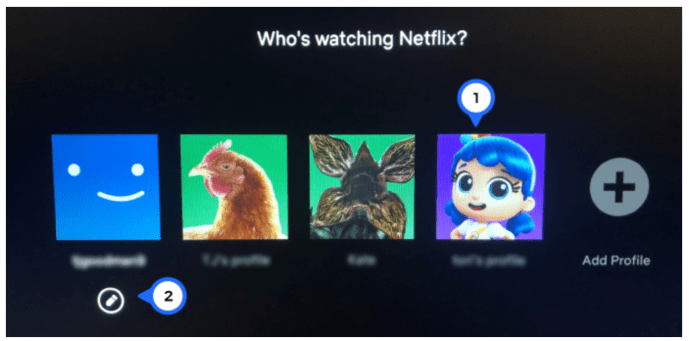
- Trykk nedoverpilen til «Slett profil» er markert, og klikk på den.
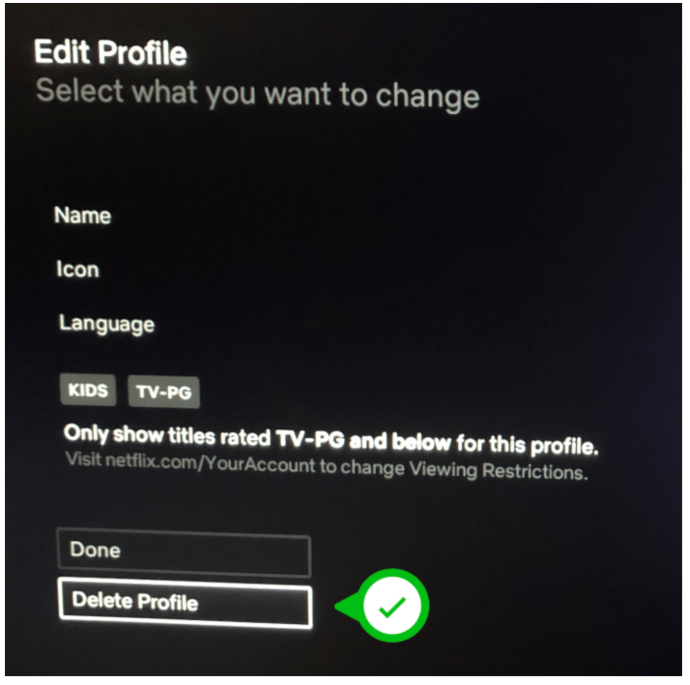
Ofte Stilte Spørsmål
Her finner du mer informasjon som kan hjelpe deg med å administrere Netflix-kontoen din.
Slettes profilen og all tilhørende informasjon permanent?
Ja, hvis du sletter en profil fra Netflix, blir all informasjon tilknyttet den, inkludert favorittserier og preferanser, fjernet permanent. Du kan kontakte Netflix og spørre om muligheten for å gjenopprette en slettet profil, men det er ikke sikkert det lar seg gjøre.
Hvis du derimot sletter hele kontoen din, og ikke avbryter slettingen innen de neste ti månedene, vil all din informasjon, inkludert profiler, slettes permanent. Du kan be om at denne informasjonen fjernes tidligere ved å kontakte Netflix på [email protected].
Jeg får ikke slettet en av mine Netflix-profiler. Hva er galt?
Når du opprettet Netflix-kontoen din, ble det automatisk laget en hovedprofil. Denne profilen kan ikke slettes. Du kan endre navnet, språket, modenhetsvurdering og andre innstillinger, men den kan ikke slettes. Det beste er å endre navn og tilpasse innstillingene.
Dersom hovedprofilen er den eneste gjenværende profilen på kontoen din, og du ønsker å slette den helt, må du slette hele kontoen. Du trenger ikke å slette separate profiler for å fjerne alt.
For å slette kontoen, må du bruke nettleseren på datamaskinen. Prinsippet er likevel det samme.
For å gjøre dette må du først avslutte ditt nåværende abonnement.
1. Naviger til profil-ikonet på Netflix.com, som finnes øverst i høyre hjørne av skjermen.
2. Velg «Konto» fra nedtrekksmenyen.
3. Velg deretter «Avslutt medlemskap». Bekreft ved å velge «Fullfør kansellering». La den ligge i ytterligere ti måneder, og kontoen din blir slettet. Hvis du har det travelt, send en forespørsel til [email protected].
Dette vil sørge for at hver enkelt av profilene dine blir permanent slettet.
Vil sletting av en profil ødelegge kontoen min?
Det eneste som skjer ved sletting av en profil, er at den profilen blir slettet. Dette inkluderer all personalisering og innstillinger. Det å slette en profil vil ikke ødelegge Netflix-kontoen din. Dette er grunnen til at hovedprofilen ikke kan slettes med de vanlige metodene. Den eneste måten å fjerne den på er ved å slette hele kontoen.
Du kan trygt fjerne alle profiler du ikke lenger trenger. Det er alltid mulig å opprette en ny profil når du trenger det.
Hvor mange profiler kan jeg ha?
Du kan opprette opptil fem profiler på Netflix, så lenge enheten din er produsert i 2013 eller senere. Det er den maksimale mengden profiler som kan være knyttet til en konto. Avhengig av abonnementet ditt, kan du bruke Netflix på flere skjermer per profil samtidig.
Med Basic-abonnementet kan du se Netflix på én skjerm per profil. Med Standard-abonnementet kan du se på to skjermer. Og med Premium-abonnementet kan du se Netflix på opptil fire skjermer per profil.
Sletting av en Netflix-profil
Sletting av en Netflix-profil er ganske enkelt og greit. Selv om du kan opprette nye profiler via iOS-appen, kan du ikke slette profiler der. Det eneste alternativet for å gjøre det på iOS, er å bruke nettleserversjonen av Netflix. På Android-enheter, PC, Mac, strømmeenheter og smart-TV, er profil-fjerning fullt mulig og veldig enkelt.
Har du klart å fjerne den profilen du ville? Var prosessen enkel? Har du kanskje flere spørsmål angående sletting av konto og profil på Netflix? Del gjerne dine spørsmål og kommentarer nedenfor. Bli med i diskusjonen, still spørsmål eller gi oss tips som vi kanskje har oversett.